![機械の設計事務所[ソーチ設計]](http://sohchi.com/img05.png)
 [ スクリプト実例 - その1 ] FVBスクリプトを使おう
[ スクリプト実例 - その1 ] FVBスクリプトを使おう 前回の FVB のインストール は出来ましたか? 今回は実際にスクリプトを使ってみましょう
具体的に、CADSUPER掲示板にて おーいしさん より提供いただいたスクリプトを例に実践してみます
( おーいしさん ありがとうございます m(_ _)m )
図 1. まず メモ帳 を開きます。 [スタート] - [プログラム] - [アクセサリ] - [メモ帳] ですね
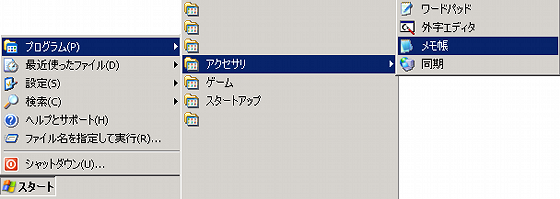
図 2. CADSUPER掲示板 の 文字列の頭にΦを付ける を開き、ソース部分をコピーします
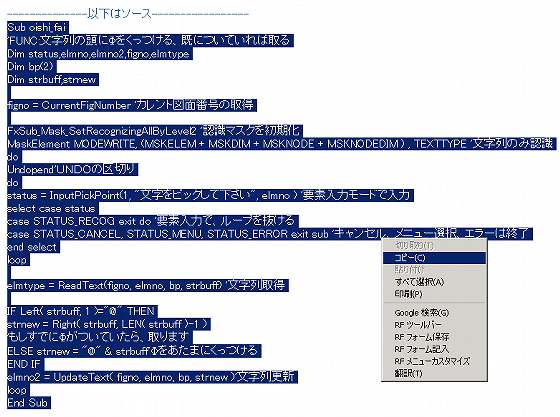
図 3. メモ帳にペースト

図 4. これを fscript のあるフォルダの下に名前を付けて保存します。( デフォルトでは C:\Program Files\Cadsuper\FSID\FScript になるはずです )
名前は fai.fvb としましょう。 txt 形式にしてしまうと拡張子が .txt になってしまうのでファイルの種類をすべててのファイルにして保存しましょう
( 拡張子は必ず fvb )
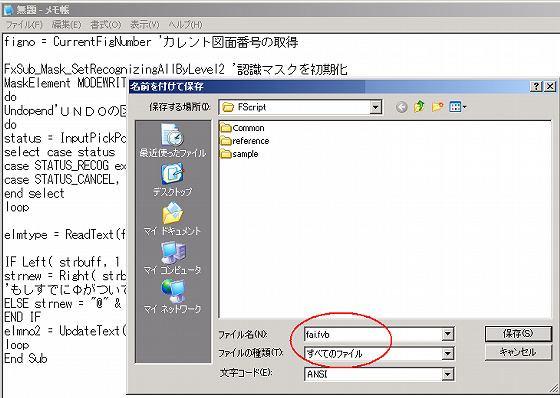
図 5. 以上で保存が出来ました。 FX を立ち上げて新規図面を開き適当な文字を書きます
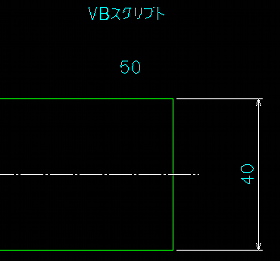
図 6. 上記メニューの [ 拡張 ] - [ スクリプト実行 ] を選びます
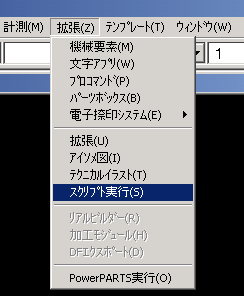
図 7. 先ほど保存した fai.fvb がありますので、これを選びます
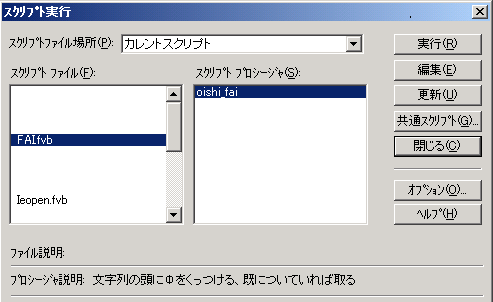
図 8. 図中の文字をピックしてみましょう φ が付きました。 もう一度この文字をピックするとφが消えます ( 既にφが付いていれば消えるというところが気が利いてますね )
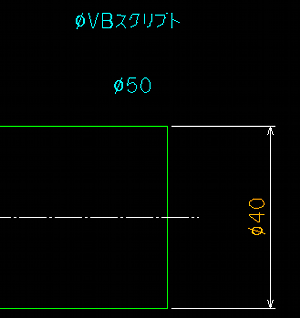
図 9. ソースの φ の部分を R とか □ に変えて別名で保存すれば違うコマンドになります 毎回上段のメニューから実行するのは面倒なので、メニューに割り付けて使いましょう メニューへの割付

追記 ) おーいし さんには、これ以外にも 括弧を付ける スクリプトも提供いただいております m(_ _)m
次回は、当サイトの LINK ページにある CADデータダウンロードページの便利な使い方を紹介します (^^)/~